Você pode aplicar chamadas de furo a furos cruzados e a ranhuras.
Você pode aplicar as chamadas nas vistas de seção, vistas de seção divididas e nas vistas de detalhes. Você pode aplicar as chamadas nestes recursos:
- Furos e ranhuras do Assistente de furação
- Furos avançados
- Furos criados com Corte-revolução
- Orifícios e ranhuras criados com Corte-extrusão
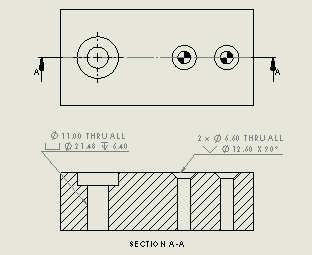
Para adicionar chamadas de furo nas vistas de seção: